win732位怎么安装64位系统 win7 32位系统改成64位系统的步骤
win732位怎么安装64位系统,在计算机操作系统的更新迭代中,64位系统已经成为了当今的主流选择,对于一些使用32位系统的用户来说,想要将其改为64位系统可能会感到困惑。Win7 32位系统如何安装64位系统呢?接下来我们将为您详细介绍这一过程的步骤。无论是出于系统性能的提升还是兼容性的需求,通过简单的操作,您将能够顺利将Win7 32位系统转变为64位系统,享受到更加流畅和高效的计算体验。
方法如下:
1.下载原版Win7 64位系统镜像
可以在msdn网站下载原版的Windows7 64位系统镜像,下载后尽量使用hash校验工具进行校验。以确保系统镜像不被下载工具修改。
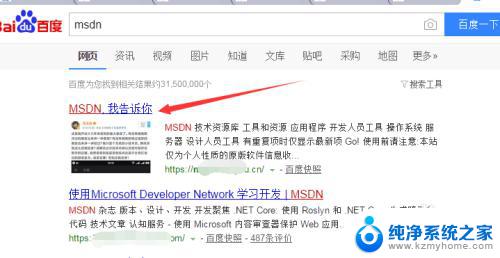
2.使用工具制作系统安装u盘安装系统
如果手头有8g及以上容量的空白U盘,可以使用软碟通工具和此前下载的win7 64位原版系统镜像制作系统安装U盘。
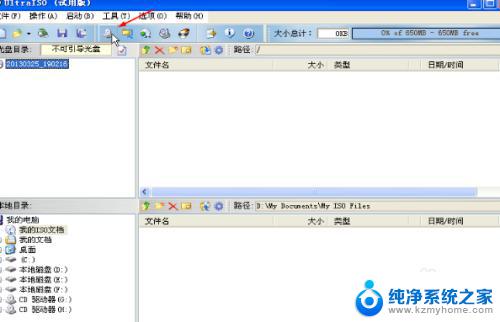
3.将系统安装U盘安装到电脑USB口,重新启动电脑,开机选择U盘启动,将原来的系统分区格式化,按照提示就可以将win7 64位系统安装到电脑上。

4.安装硬盘版的微PE,安装win7 64位系统
如果手头没有空白U盘,可以直接安装硬盘版的微PE工具,重新启动电脑选择WEPE启动进入PE系统,使用磁盘工具将系统盘进行格式化,使用PE中的NT系统安装工具和win7 64位系统镜像安装系统。
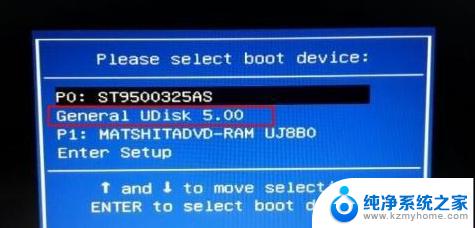

5.电脑由32位更换为64位系统,一般下载原版的win7 64位系统镜像通过u盘或微PE工具就可以为电脑安装win7 64位系统。
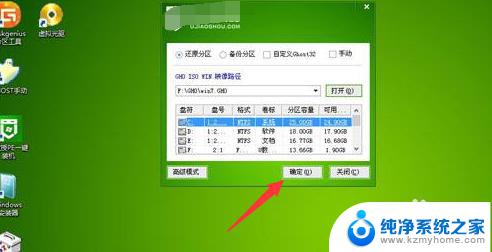
6.需要注意的是网上很多克隆版、修改版系统和PE工具都存在一定安全隐患,一般尽量不要选择。微PE工具是目前最纯净的PE工具,可以优先考虑选择使用。

以上就是win732位如何安装64位系统的全部内容,如果你遇到了这种问题,可以根据本文提供的方法进行解决,希望这篇文章能对你有所帮助。
win732位怎么安装64位系统 win7 32位系统改成64位系统的步骤相关教程
- 32位win7怎么装64位win7 win7 32位系统怎样安装64位系统
- win10系统32位怎样安装win1064位 win10系统如何从32位升级到64位
- win732位u盘安装教程 U盘装win7 32位系统步骤详解
- win10重装系统64位 Win10纯净版64位系统一键重装教程
- win10 64位 天正2007 cad2007在win10 64位系统上安装方法
- 360怎么装系统win7系统 360一键重装系统win7 64位系统详细教程
- step7在win10上安装 在WIN10 64位操作系统上安装STEP7 V5.5的教程
- win10安装s7-200 Win10 64位系统下S7 200编程软件的安装教程
- 如何装32位win7系统 win7系统32位安装详细教程
- win7 32位 安装 win7系统32位安装图文教程及注意事项
- 喇叭安装调节音量 Win10如何平衡左右喇叭音量
- win10自带办公软件 如何在Win10系统中下载安装Office办公软件
- 电脑上没有画图3d该怎么下载 win10自带的3D画图如何重新安装
- 电脑怎么装手柄 游戏手柄在电脑上的设置步骤
- windows 选择启动盘 电脑如何设置U盘启动
- 华硕win7怎么重装系统 华硕笔记本电脑如何清除win7系统
系统安装教程推荐
- 1 win10自带办公软件 如何在Win10系统中下载安装Office办公软件
- 2 华硕win7怎么重装系统 华硕笔记本电脑如何清除win7系统
- 3 笔记本怎么装两个硬盘 笔记本双硬盘安装注意事项
- 4 笔记本电脑安装双系统 电脑如何安装多系统
- 5 win11显卡驱动程序安装失败 nvidia驱动程序安装失败怎么办
- 6 win11怎么重置应用 如何重新安装Windows11系统应用
- 7 win11安装系统更新后白屏 Win11白屏问题的修复方法
- 8 win11怎么安装ie0 IE浏览器安装教程
- 9 win11重装后没有windows defender Win11没有安装Defender怎么办
- 10 window10笔记本怎么重新做系统 笔记本怎么重新安装操作系统